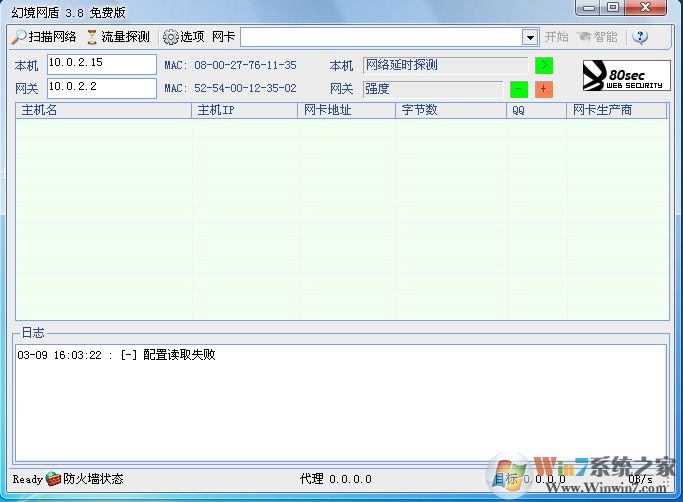
幻境網盾使用方法介紹:
1、首次運行幻境網盾會彈出一個“選項”設置窗口,這里可以設置界面隱藏快捷鍵、智能限速的設置、ARP防火墻等。智能限速的默認響應時間是100ms,對于懶人或者小菜鳥來說,直接使用默認值就可以了。

2、在主界面的“網卡”中,選擇接入局域網所用的網卡。如果同時可以使用無線連接和有線連接,那么建議在“網卡”中選擇有線網卡,而不要使用無線網卡,這點請大家記住了。因為視路由器不同,幻境網盾使用無線網卡可能根本無法控制別人的網速。
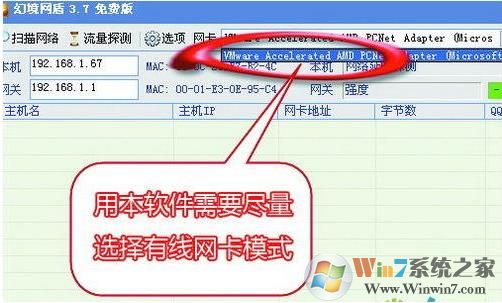
3、點擊“掃描網絡”或者“流量探測”來實現檢測局域網中的電腦。為了保密起見,建議選擇“流量探測”。如果“流量探測”找不到要控制的電腦,在檢查網關的IP地址沒有錯誤之后,才使用“掃描網絡”功能。也可以在主機列表上點擊右鍵選擇“添加主機”手動添加要控制的電腦。
在主機列表中,勾選需要控制的電腦,此時右上角原本是灰色的“控制”變為可用。點擊“開始”即可控制局域網內的下載。默認設置的情況下,使用智能控制模式,當指定網站的Ping值高于某個值就阻止被控制機的網絡活動。
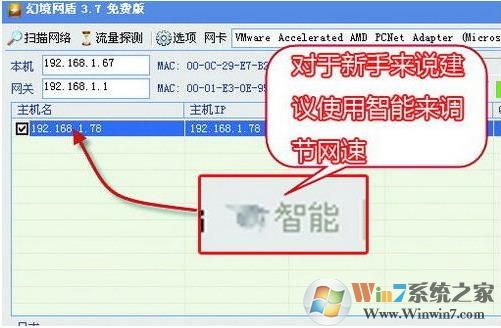
4、那么如何手動控制客戶機的上網呢?網關一欄的IP和MAC地址后面有個“網關”的選項,點擊+或者-號,強度后面出現數字。當調高到60的時候,被控制電腦幾乎上不了網了。
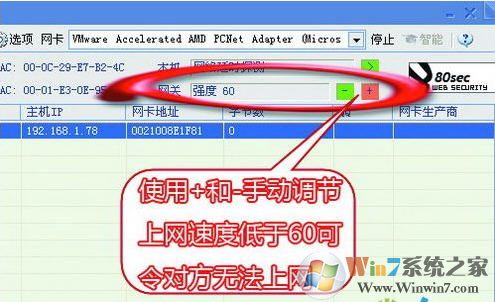
需要注意的是,要合理使用軟件,不要用來做過份的事情哦。



 360解壓縮軟件2023
360解壓縮軟件2023 看圖王2345下載|2345看圖王電腦版 v10.9官方免費版
看圖王2345下載|2345看圖王電腦版 v10.9官方免費版 WPS Office 2019免費辦公軟件
WPS Office 2019免費辦公軟件 QQ瀏覽器2023 v11.5綠色版精簡版(去廣告純凈版)
QQ瀏覽器2023 v11.5綠色版精簡版(去廣告純凈版) 下載酷我音樂盒2023
下載酷我音樂盒2023 酷狗音樂播放器|酷狗音樂下載安裝 V2023官方版
酷狗音樂播放器|酷狗音樂下載安裝 V2023官方版 360驅動大師離線版|360驅動大師網卡版官方下載 v2023
360驅動大師離線版|360驅動大師網卡版官方下載 v2023 【360極速瀏覽器】 360瀏覽器極速版(360急速瀏覽器) V2023正式版
【360極速瀏覽器】 360瀏覽器極速版(360急速瀏覽器) V2023正式版 【360瀏覽器】360安全瀏覽器下載 官方免費版2023 v14.1.1012.0
【360瀏覽器】360安全瀏覽器下載 官方免費版2023 v14.1.1012.0 【優酷下載】優酷播放器_優酷客戶端 2019官方最新版
【優酷下載】優酷播放器_優酷客戶端 2019官方最新版 騰訊視頻播放器2023官方版
騰訊視頻播放器2023官方版 【下載愛奇藝播放器】愛奇藝視頻播放器電腦版 2022官方版
【下載愛奇藝播放器】愛奇藝視頻播放器電腦版 2022官方版 2345加速瀏覽器(安全版) V10.27.0官方最新版
2345加速瀏覽器(安全版) V10.27.0官方最新版 【QQ電腦管家】騰訊電腦管家官方最新版 2024
【QQ電腦管家】騰訊電腦管家官方最新版 2024 360安全衛士下載【360衛士官方最新版】2023_v14.0
360安全衛士下載【360衛士官方最新版】2023_v14.0